レーザーカッターで布に印をつける
レーザーカッターを購入して布の裁断を出来るようになったのですが、いくつか問題点があります。
その一つはノッチなどの印が付けられないことです。
縫い合わせる際に必要なあい印や、ダーツの線などを入れることができなければ、この部分だけ型紙を使って記入しなければいけません。
レーザーカッターを利用してせっかくペーパーレスが実現したのに、このような理由で型紙楽天 が必要になると、ペーパーレスの意味がなくなってしまいます。
なんとかできないかと検討したところ、レーザーの出力を弱めるか移動速度を早くして布を傷めない程度にレーザーを照射すれば、印をつけられることがわかりました。
しかし、これを実行するにはカットする出力と印をつけるための出力の二通りの設定を一度にできなければいけません。
レーザーカッターは
SMART DIY's
という会社のハードウェアとソフトウェアを使っています。
ソフトウエアの取扱説明書を調べたところ、ソフトウェアに読み込ませる線の色ごとにレーザーの設定を変更できることがわかりました。
裁断に用いる線のデータは、CADで描画してDXF形式と言うファイルに出力し、それをレーザーカッター用のソフトウェアに読み込ませます。
ですのでCAD側で保存する時にカット用と刻印用の色を分けて保存すればうまく出来そうです。
製図には自分が制作した洋裁CADを使っているのですが、洋裁CADにはDXFファイルの線に色を付ける機能はありませんでした。
そこで、DXFファイルに含まれる線にも色を付けることができるように機能を追加しました。
レーザーカッター用のソフトウェアで読み込ませてみるとうまく色分けが出来ていました。

洋裁CADの出力設定ウインドウ。黒は裁断、赤は刻印、青は無効にセットする。
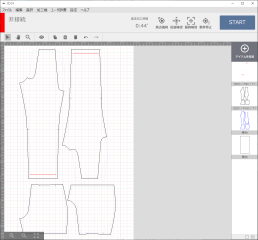
レーザーカッター用ソフトウエアに読み込んで設定を済ませた状態。
どのDXFファイルでも利用できるわけではない
レーザーカッター用のソフトウェアの取扱説明書では、DXFファイルは方言が非常にたくさんあるので、色付きで読めるかどうかはやってみないと分かりません、
という意味のことを書いてありましたが洋裁CADではうまくいきました。
他のCADでも同様に出来るかもしれませんが、これはやってみないとわかりません。
裁断の手順ですが、刻印を最初に出力し、その後にカットをします。この順序はソフトウェアの設定で行うことができます。
実際の裁断
ちょうどズボンを作りたかったので薄めのデニムをカットしてみました。9.6オンスの厚みですからデニムとしては薄めのものです。
レーザーの設定はカットは270mm毎分出力100%刻印は500ミリ毎分出力30%の設定に調整しました。
テストピースを用い、何回か試験して決めた値です。表から切っています。


結果、大変うまくできました。
レーザーは光なので暗いものには当てた方がよく切れます。ですのでデニムの場合は表から切った方が良いのですが印は表では見えてしまうので、裏から切る必要があります。
試してみたところ裏表の出力日は30%ぐらい裏側の方が多くする必要がありました。
型紙を作り手作業で裁断する作業と、CADから出力したデータをそのままレーザーカッターで裁断する作業、どちらが優れているというと、どちらも長所短所があって判断しがたいのですが、
これでレーザーカッターの短所が一つ克服できました。
最終更新日: 2019-08-28 14:34:52